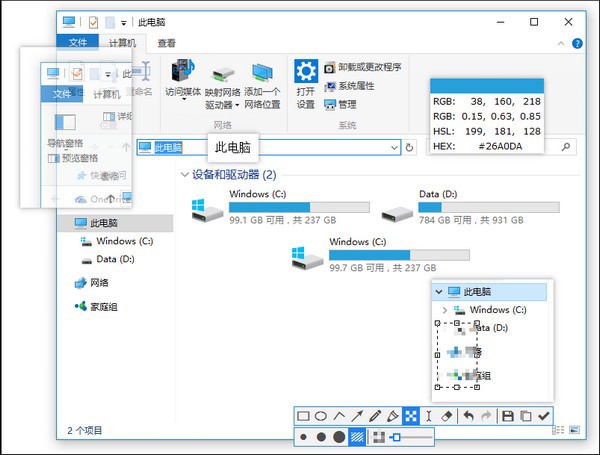
Snipaste是一款不占内存且使用方便的电脑截图软件,可根据寻求快速完成所需图片的截图,一键点击自动截图,还能选择截取范围,自带多种截图所需的工具,兼容win7、win10、win11等电脑系统上稳定运行,多种截图样式以及修复工具提供给用户,没有广告且界面精简,支持窗口化的多任务同步运行,还支持将截下图片的色调进行个性化调节,想要获取更多就下载Snipaste吧!
它不会扫描你的硬盘不会随意上传用户数据,只会做截图软件该做的事。除了截图功能外,你还可以将剪贴板里的文字或者颜色信息转化为图片窗口。 你可以缩放、旋转这些贴图窗口,或者把它们变成半透明
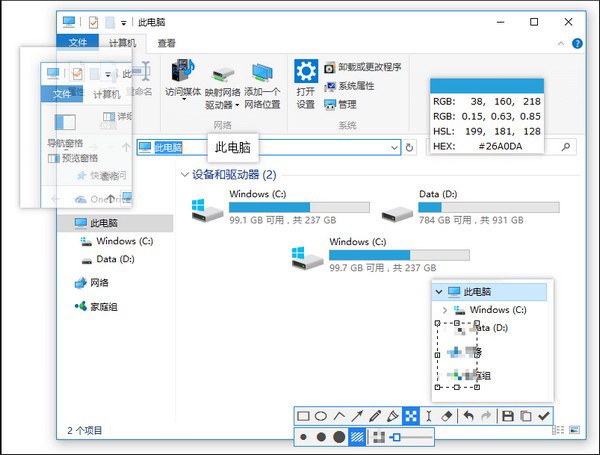
1、首先需要运行打开Snipaste,然后检查电脑右下角位置是否有出现Snipaste图标,正常存在即可开始用。
2、Snipaste直接使用方式有两种,一是直接鼠标左键双击运行打开,二是鼠标右键选择相应功能点开。
3、直接鼠标左键双击后再选择键盘上的F1键+F3键,即可截取当前选中的内容信息。
4、如果你想保存当前截图内容选择快捷键Ctrl + s键,或是直接在截图位置鼠标右键选择保存。对了你还可以直接选择【关闭】按钮,结束当前操作哦。
1、选色之后,还是可以贴颜色的。
2、普通的纯文本可以转换成图片。
3、标记、马赛克、高斯模糊、橡皮擦功能。
4、你可以选择主题颜色,通知栏图标也随你定制。
使用截图工具的原因是只想获取屏幕局部的图像。自动检测功能固然方便,但许多时候我们可能会需要一个自定义范围的图像。此时,精确控制截图边缘变得十分重要。
Snipaste 做到了边缘像素级控制。当你拖动外框时,会自动出现放大镜。而点击截图框外的某一点可以迅速调整图框范围。另外,使用键盘的方向键也可以像素级调整图框的位置。
一款简单但功能强大的剪切工具,Snipaste还可以支持你将屏幕截图固定在当前设备的显示屏幕上让你随时自由编辑。Snipaste还可以将剪切板中的各种文本信息或是颜色进行转换,转换后的图像可以想窗口一样浮动在屏幕上。